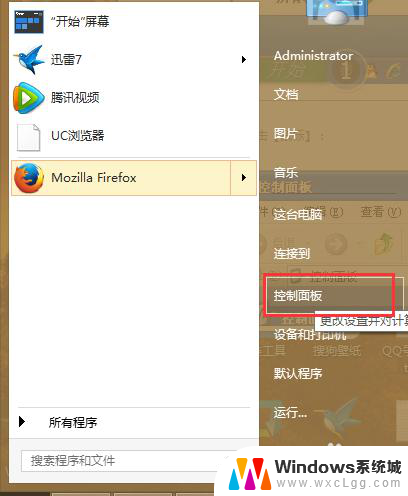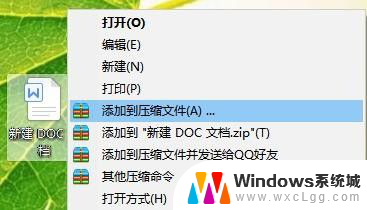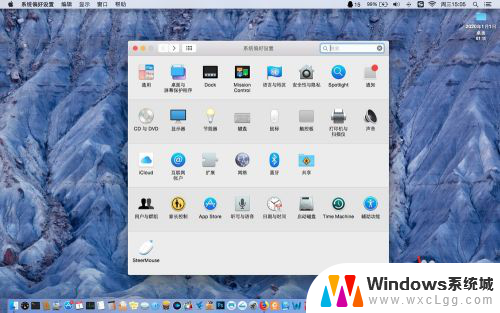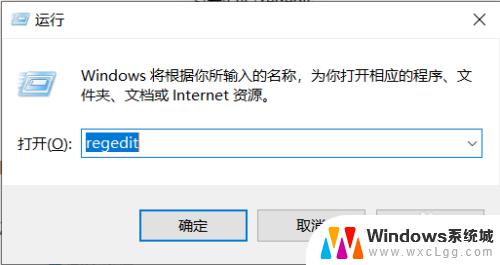鼠标右键改成别的键 鼠标右键失灵怎么用键盘来代替
更新时间:2023-11-14 10:59:14作者:xtyang
鼠标右键改成别的键,随着科技的发展,鼠标已经成为了我们日常电脑操作的必备工具之一,而在使用鼠标的过程中,右键更是被广泛运用,给我们带来了诸多便利。当鼠标右键出现失灵的情况时,我们该如何继续进行操作呢?幸运的是我们可以借助键盘来代替鼠标右键的功能,从而不影响我们的正常使用。下面将为大家介绍一些常用的键盘操作,以便在遇到鼠标右键失灵的情况下,依然能够顺利完成各项操作。
操作方法:
1.键盘上的鼠标右键
键盘中右侧Ctrl键旁边一个有“文件+箭头”图标的按键可以代替鼠标右键。

2.选中桌面图标
进入系统按方向键选中“此电脑”图标(图标下方显示白色透明底色和灰色虚线边框)。

3.打开右键管理菜单
按“文件+箭头”键即可打开“右键管理”菜单。
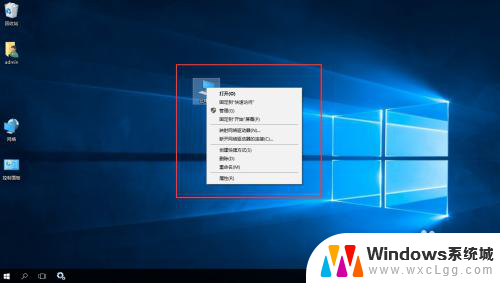
4.组合键打开右键菜单
或者按组合键“Shift+F10”也可以打开右键菜单。
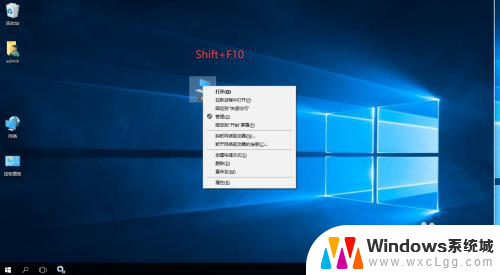
以上就是将鼠标右键改成别的键的全部内容,如果您遇到相同的问题,可以参考本文中介绍的步骤进行修复,希望对您有所帮助。